Dit artikel is een eenvoudige handleiding om uw eerste te schrijven en uit te voeren Node.js programma op een Raspberry Pi-systeem.
Voor het eerst Node.js-programma op Raspberry Pi schrijven en uitvoeren?
Het schrijven en uitvoeren van het Node.js programma op Raspberry Pi, zijn er enkele vereisten waaraan moet worden voldaan, waaronder installatie Node.js En Knooppuntpakketbeheerder (NPM) op Raspberry Pi.
Dus voor een compleet proces van schrijven en uitvoeren van een Node.js programma volgt u de onderstaande stappen:
Stap 1: Update/upgrade Raspberry Pi Repository
Werk eerst de Raspberry Pi-repository bij om de nieuwste versie van de beschikbare pakketten in de repository te krijgen. Voer de onderstaande opdracht uit om te controleren op updates van pakketten in de repository:
$ sudo apt-update
Upgrade vervolgens de repository met behulp van de onderstaande opdracht:
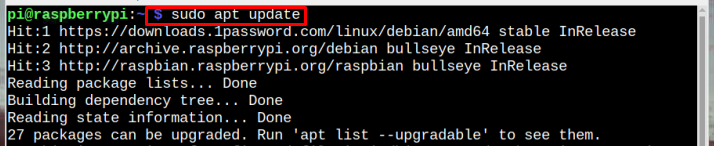
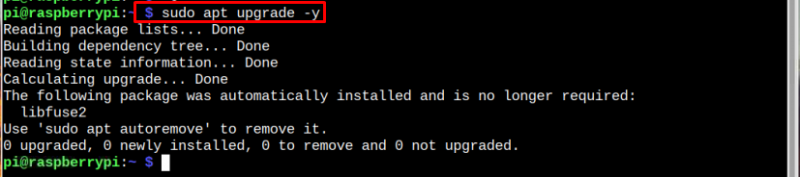
Stap 2: Installeer Node.js op Raspberry Pi
Om de te installeren Node.js pakket op Raspberry Pi, gebruik de volgende opdracht:
$ sudo geschikt installeren nodejs 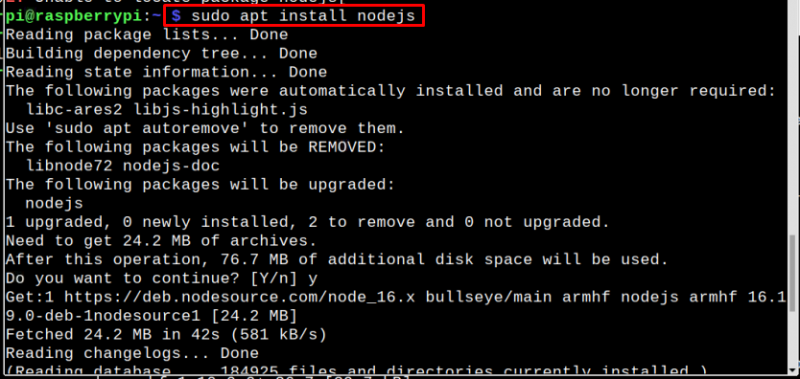
Stap 3: Installatie verifiëren
Na het installeren van de Node.js package, voert u de onderstaande opdracht uit om de installatie te verifiëren:
$ knooppunt --versieDe opdracht geeft de geïnstalleerde versie van node.js weer als uitvoer:

De NPM wordt ook mee geïnstalleerd Node.js en je kunt het bevestigen met de volgende opdracht:
$ npm --versie 
Stap 4: schrijf het eerste Node.js-programma
Om de allereerste te schrijven Node.js programma, open de nano-editor en geef uw bestand een naam naar keuze:
Syntaxis
$ nano < bestand naam > .jsVoorbeeld
$ nano halloprogramma.jsSchrijf nu in het bestand uw eerste programma om het bericht af te drukken en gebruik daarvoor de volgende code:
Syntaxis
console.log ( 'bericht' ) ;Voorbeeld
console.log ( 'Hallo Linuxhint-volgers' ) ;“ Troosten ' is de voorwerp in Node.js en om het gewenste bericht/string mee af te drukken Node.js , wordt het logboek gebruikt:
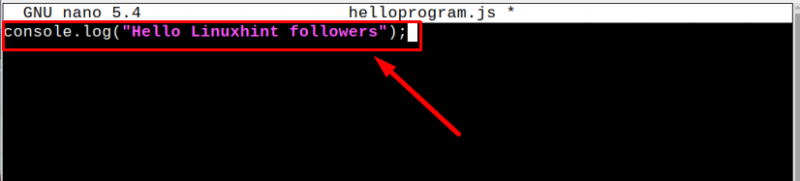
Sla het bestand vervolgens op met behulp van Ctrl+X .
Stap 5: Voer het Node.js-programma uit
Om de Node.js programma, schrijft u eenvoudig de onderstaande opdracht samen met de naam van uw Node.js-bestand dat in de vorige stap is gemaakt:
Syntaxis
$ knooppunt < bestand naam > .jsVoorbeeld
$ knooppunt helloprogram.jsDe uitvoer wordt weergegeven op de terminal:

Op deze manier kunt u anders schrijven en uitvoeren Node.js programma's op Raspberry Pi.
Maak de eerste Node.js-toepassing en voer deze uit op de server
Na het schrijven van de eerste Node.js programma, laten we een Node.js server-gebaseerde applicatie en volg daarvoor de onderstaande stappen:
Stap 1 : Voor het maken van een Node.js webserver, laten we er nog een maken .js bestand met nano-editor:
Syntaxis
$ nano < bestandsnaam > .jsVoorbeeld
$ nano linuxhint.js 
Stap 2 : Importeer nu in het bestand de ' http ” module en slaat de geretourneerde HTTP-instantie op in een variabele http :
var http = vereist ( 'http' ) ; 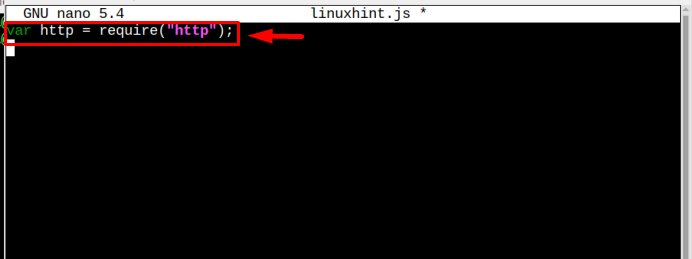
Vervolgens maken we een server om een antwoord te sturen en ons bericht op de console af te drukken. Voeg de volgende regels toe binnen de linuxhint.js bestand:
http.createServer ( functie ( aanvraag antwoord ) {// Verzend de HTTP-header
// HTTP-status: 200 : OK
// Inhoudstype: tekst / vlak
reactie.writeHead ( 200 , { 'Content-type' : 'tekst/gewoon' } ) ;
// Om de hoofdtekst van het antwoord te verzenden
reactie.einde ( '\N' ) ;
} ) .luisteren ( 8081 ) ;
// om het bericht op de console af te drukken
console.log ( 'Server draait op http://:8081/' ) ;
De gebruiker kan het bericht naar wens wijzigen:
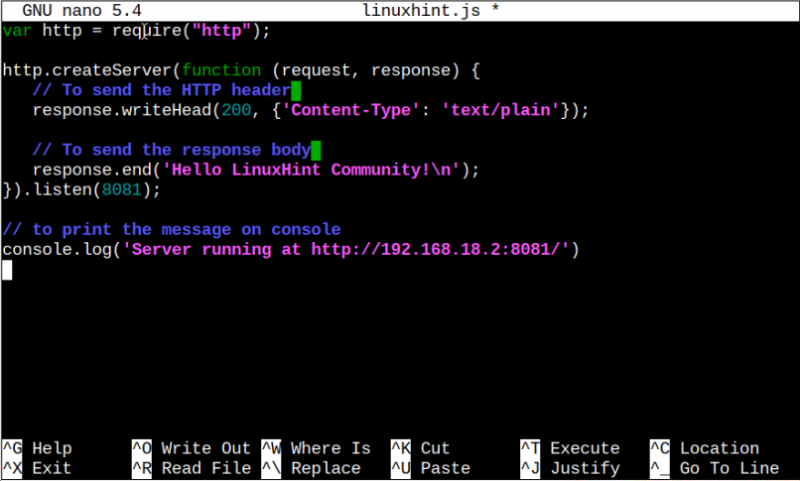
Sla het bestand op door op de toetsen te drukken Ctrl+X dan Y.
Stap 3 : Voer nu de .js bestand met behulp van de volgende opdracht:
$ knooppunt < bestand naam > .js 
Stap 4 : Open nu de browser en schrijf het serveradres dat in de bovenstaande opdracht verschijnt:
http: // 192.168.18.2: 8081 /Opmerking : Voeg uw eigen Raspberry Pi IP-adres toe in plaats van ' 192.168.18.2 ”, die u kunt vinden door de opdracht “ hostnaam -I ” commando. U kunt het adres in elke systeembrowser toevoegen.
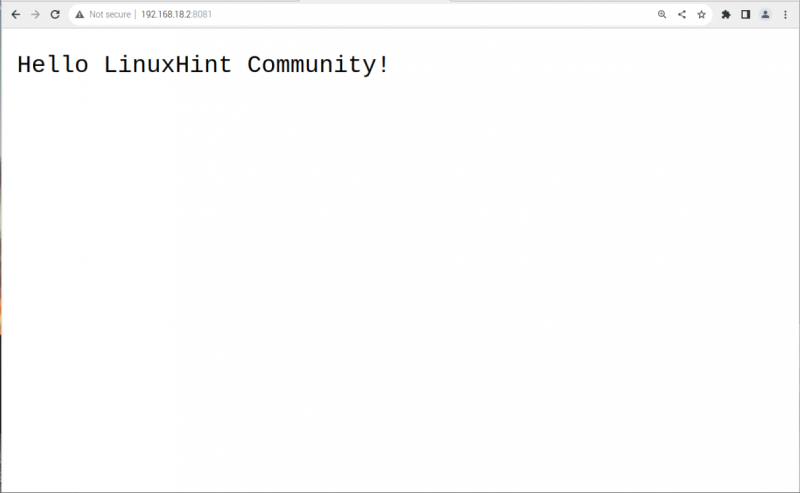
Conclusie
Om de eerste te schrijven Node.js programma, moet u installeren Node.js op Raspberry uit de officiële repository van Raspberry Pi. Na de installatie kan met behulp van de nano-editor het .js bestand en voeg de Node.js programma in het bestand en voer het bestand uit met behulp van de knooppunt commando. U kunt ook een Node.js servergebaseerde toepassing via dezelfde procedure. U moet echter een configuratie uitvoeren binnen de .js bestand om toegang te krijgen tot de applicatie op het web met behulp van uw Raspberry Pi IP-adres.